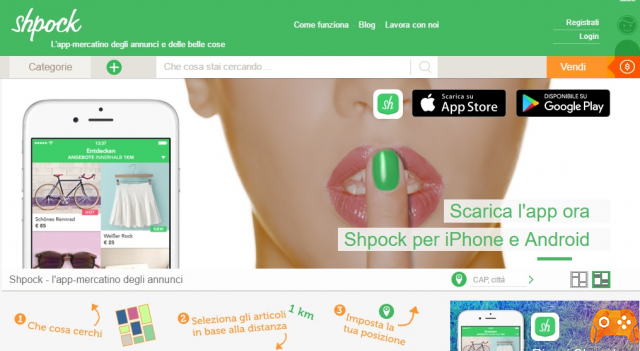La batterie de votre téléphone Android se décharge-t-elle plus rapidement que prévu ? Une des raisons pourrait être les applications qui continuent de fonctionner en arrière-plan longtemps après que vous êtes passé à une activité complètement différente. Ces applications déchargent la batterie et consomment également la mémoire de l'appareil. Vous pouvez empêcher les applications Android de s'exécuter en arrière-plan et économiser la précieuse mémoire de votre téléphone et la durée de vie de la batterie en utilisant certaines méthodes présentées dans ce guide.
Remarque : Pour ce guide, nous avons utilisé un Google Pixel 3a sous Android 11. Les étapes peuvent varier selon la marque, le modèle et la version Android de votre appareil.
Mettez à jour votre appareil Android
Si une mise à jour est disponible pour votre appareil, c'est la première chose à essayer pour vous aider avec les applications d'arrière-plan qui vident votre batterie. Les mises à jour Android sont livrées avec plusieurs fonctionnalités qui vous aident à optimiser la consommation de mémoire et la durée de vie de la batterie de votre téléphone, entre autres problèmes de performances.
Android 9.0 (Pie) et les versions ultérieures disposent d'excellentes fonctionnalités de gestion de l'alimentation qui prolongent la durée de vie de la batterie de votre téléphone ou de votre tablette en limitant les applications exécutées en arrière-plan.
Découvrez quelles applications sont en cours d'exécution et consomment le plus de batterie
Cela vous aidera à savoir quelles applications sont ouvertes et en cours d'exécution, depuis combien de temps elles fonctionnent et combien de RAM elles consomment.
Pour ce faire, allez dans Paramètres et appuyez sur « Options pour les développeurs ». (S'il n'est pas disponible, suivez ce lien pour savoir comment activer les options du développeur.) Il devrait se trouver dans le sous-menu Système.
Sélectionnez "Services en cours d'exécution".
Sur l'écran Running Services, vous verrez une liste des applications d'arrière-plan exécutées sur votre appareil.
Pour voir les applications vider la batterie, accédez à nouveau à l'écran principal des paramètres. Là, vous devriez voir un menu Batterie. Dans le menu déroulant dans le coin supérieur droit, choisissez "Utilisation de la batterie".
Sur le nouvel écran, vous pouvez voir les applications qui consomment le plus de batterie.
Pour empêcher les applications Android de s'exécuter en arrière-plan, il vous suffit de les forcer à s'arrêter. Vous pouvez le faire directement à partir du menu « Services en cours d'exécution » dans les paramètres du développeur ou directement à partir du sous-menu « Utilisation de la batterie ».
Sous "Services en cours d'exécution", si vous sélectionnez une application qui utilise beaucoup de RAM, vous pouvez la sélectionner et appuyer simplement sur Arrêter pour l'arrêter.
Dans Utilisation de la batterie, vous pouvez également sélectionner les applications que vous souhaitez arrêter, puis appuyer sur "Forcer l'arrêt".
Alternativement, un moyen plus général d'arrêter les applications consiste à accéder aux paramètres et à appuyer sur "Applications et notifications". Sélectionnez l'option qui vous permet de voir toutes les applications installées.
Faites défiler la liste des applications et trouvez celles que vous souhaitez arrêter. Pour arrêter une application, appuyez dessus et sélectionnez "Forcer l'arrêt". Cela arrêtera l'application pendant la session en cours, mais elle redémarrera au redémarrage du téléphone.
Si vous n'avez pas du tout besoin de l'application, vous pouvez appuyer longuement sur son icône et sélectionner Désinstaller, ou sur le même écran, appuyez sur Désinstaller et confirmez l'action.
Optimiser votre téléphone avec la batterie adaptative
Si vous allez dans Paramètres puis Batterie, l'activation de "Batterie adaptative" prolongera la durée de vie de la batterie en fonction de l'utilisation du téléphone. Ce paramètre limite essentiellement la quantité de ressources système mises à la disposition des applications que vous utilisez peu.
Détectez les applications que vous souhaitez utiliser et celles que vous n'utiliserez pas ce jour-là grâce à l'apprentissage automatique. Il apprend vos habitudes d'utilisation et place les applications couramment utilisées dans l'un des cinq compartiments d'application en attente : Fréquent, Actif, Ensemble de travail, Rare et Jamais.
Optimisation générale de la batterie
Vous pouvez également optimiser l'utilisation de la batterie en général en allant dans "Paramètres -> Applications et notifications -> Accès spécial aux applications". Sélectionnez "Optimisation de la batterie". Choisissez "Toutes les applications" dans le menu déroulant pour optimiser l'utilisation de la batterie de toutes les applications. Vous pouvez également choisir d'optimiser l'utilisation de la batterie pour des applications individuelles si vous ne souhaitez pas activer l'optimisation de la batterie pour chaque application individuelle.
Utiliser une application tierce pour contrôler les applications d'arrière-plan
Si votre appareil Android ne dispose pas d'une option propriétaire native ou intégrée pour optimiser ou contrôler l'exécution en arrière-plan, vous pouvez utiliser une application tierce pour contrôler ces applications.
Greenify est l'une de ces applications qui fournit des contrôles précis sur les applications et les gère en les mettant en veille prolongée. Pour les téléphones non rootés, les contrôles sont limités, mais avec les téléphones rootés, vous avez plus de contrôle sur les applications exécutées en arrière-plan.
Cependant, les tueurs de tâches ont tendance à ralentir le téléphone et peuvent parfois vider davantage la batterie lorsqu'ils essaient de fermer de force une application en arrière-plan à chaque fois.